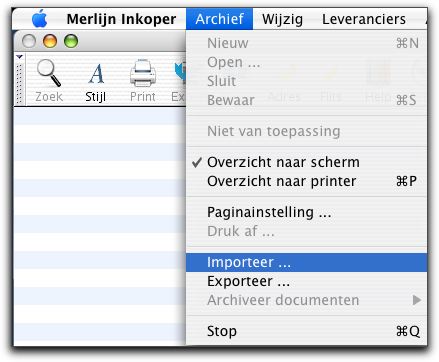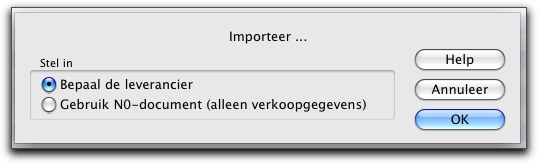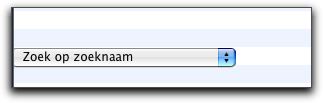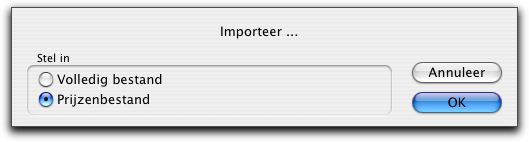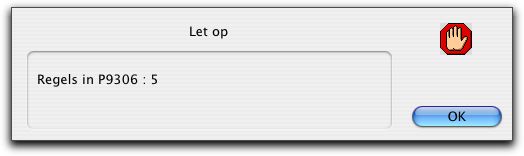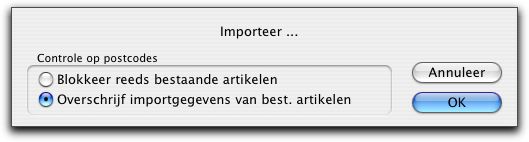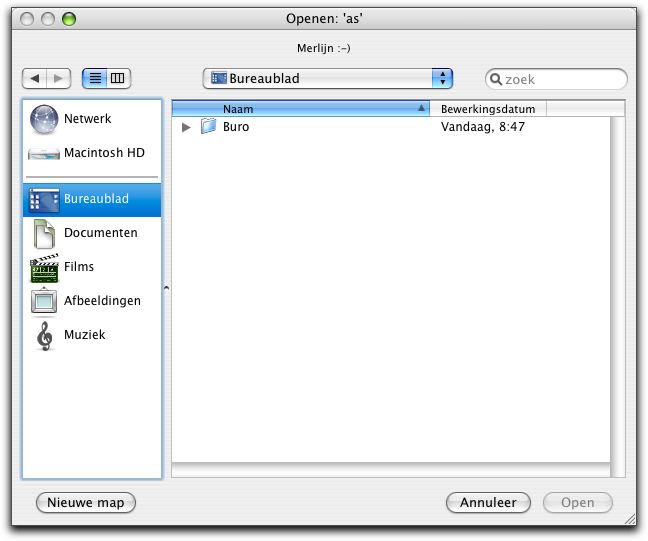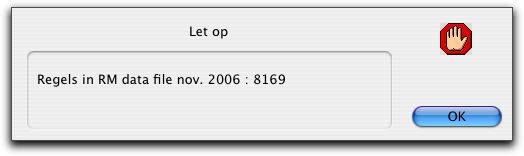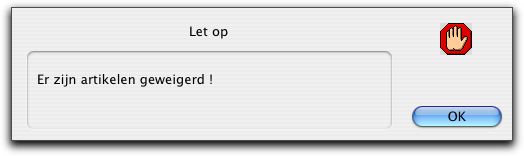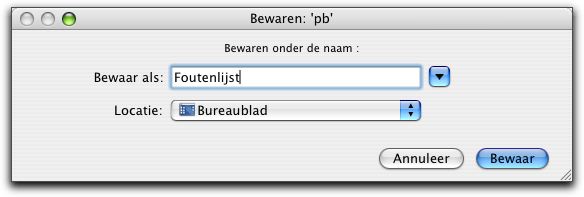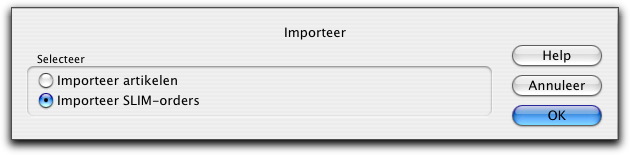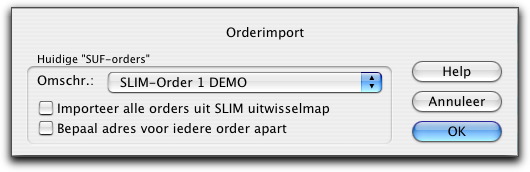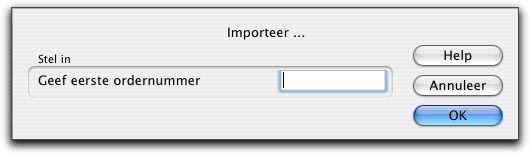Handleiding Inkoper Archief opdracht Importeer ...
| Inkoper menu |
|---|
|
Home | Inkoper Archief Wijzig Leveranciers Artikelen Inkoop Lijsten Speciaal |
Inhoud
Importeer...
Bij het inlezen van externe artikelen in Merlijn wordt gebruikt gemaakt van een bestandje met de bijzonderheden voor het inlezen van de artikelen. Dit bestandje wordt op een vaste plaats gezet, zodat het pakket deze automatisch kan terugvinden.
Dit 'N-document' kent heel veel mogelijkheden zodat bijna iedere soort gegevens met iedere indeling kan worden gelezen. Bij complexe bestanden kan het bijbehorende 'N-document' dan ook complex worden.
Daarom zijn er verschillende handleidingen gemaakt :
Begin met de eenvoudigste en kijk of deze voldoende mogelijkheden biedt.
Inleesbestand
Artikelen die vanuit andere pakketten in Merlijn moeten worden ingelezen moeten aan de volgende voorwaarden voldoen :
- Spreadsheetformaat (ook Tab-delimited of Excelformaat genoemd)
- het bestand moet op een Macintoshsysteem komen te staan
Het regeleinde mag een CR, een LF of een LF+CR zijn.
Formaat per leverancier
In de praktijk blijkt iedere leverancier zijn eigen inleesbestand met eigen indeling aan te leveren. Afgezien van de volgorde van de velden is ook de scheiding tussen de velden vaak verschillend (tab, return, puntkomma enzovoorts) of ze hebben een vaste lengte van de gegevens.
Om toch met één procedure te kunnen gebruiken wordt eenmalig een document aangemaakt waarin de indeling van het aangeleverde bestand van een leverancier wordt vastgelegd. In dit document kan ook worden vastgelegd of alle artikelen moeten worden ingelezen of dat een filter moet worden toepast. Tenslotte kan aangegeven worden wat er met nieuwe of bestaande gegevens dient te gebeuren. Moeten bestaande gegevens worden overschreven of is de bestaande situatie bepalend ?
De specificaties worden in speciale documenten vastgelegd de 'N-documenten'.
Er zijn twee mogelijkheden:
- Merlijn heeft deze documenten voor U kant en klaar aangeleverd
- U maakt de documenten zelf
De documenten komen in een speciale map binnen de administratiemap te staan : de map LeverancierSpecs.
Zelf een 'N-document' maken
Voordat een 'N-document' kan worden gemaakt moeten een aantal gegevens bekend zijn:
- hoe zijn de gegevens gescheiden van elkaar (met tabs, puntkomma of hebben deze vaste lengtes)
- welke velden worden aangeleverd en in welke volgorde
- welke velden van de leverancier komen overeen met welke velden van Merlijn
- wat zijn de vermelde prijzen ? Bruto/netto, inclusief of exclusief BTW
Als deze vragen niet van te voren beantwoord zijn, zal het heel veel moeite kosten een passend 'N-document' te maken. De specificaties voor het aanmaken van een 'N-document' zijn verderop in handleiding te vinden.
Artikelen die vanuit andere pakketten in Merlijn moeten worden ingelezen moeten aan de volgende voorwaarden voldoen :
- Spreadsheetformaat (ook Tab-delimited of Excelformaat genoemd)
- Het bestand moet op een Macintosh-systeem komen te staan.
- Externe artikel bestanden kunnen door Merlijn Inkoper ingelezen worden.
- Er wordt door Merlijn een map geleverd met de naam "LeverancierSpecs".
- In deze map staan hulp bestanden, deze hulp bestanden moet u bij in gebruik name van deze module éénmalig plaatsen in de administratie map.
- Indien het om een uitbreiding of wijziging gaat moeten deze bestanden in de map LeverancierSpecs geplaatst worden.
- In de map LeverancierSpecs staat een bestand genaamd Nxx op de plaats van de xx moet u het relatienummer van de leverancier in invullen zoals dit in Merlijn is ingevoerd.
Dit bestand leest nieuwe en/of gewijzigde artikelen in.
- In deze map LeverancierSpecs staat ook een bestand Pxx op de plaats van de xx moet u het relatienummer van de leverancier in invullen zoals dit in Merlijn is ingevoerd.
Dit bestand leest alléén de prijswijzigingen van de bestaande artikelen, er wordt een controle uitgevoerd op de bestelcode, indien een bestelcode bestaat wordt de prijswijziging ingelezen anders niet.
Boekenbranche
Handleiding
Start de Inkoper op, kies uit het menu Archief, Importeer.

Indien dit venster verschijnt geeft u hier OK om de leverancier te bepalen.
- Indien er alleen gebruik wordt gemaakt van een N document kiest u voor de onderste optie.
( afhankelijk van samenstelling Merlijn pakket.)
Indien dit venster verschijnt geeft u hier OK.
( afhankelijk van samenstelling Merlijn pakket.)
Geef de leveranciers zoeknaam,relatienummer of postcode in.
Volledig bestand staat voor alle artikelen inlezen nieuw en gewijzigde artikelen.
Prijzenbestand staat voor alléén inkoopprijs inlezen van de bestaande artikelen.
Geef OK.
In dit venster wordt het aantal regels aangeven waarop in het hulp bestand de Nxx of Pxx geselecteerd wordt.
Geef OK.
Indien u kiest voor 'Blokkeer reeds bestaande artikelen' worden alléén de nieuwe artikelen ingelezen.
Indien u kiest voor 'Overschrijf importgegevens van best.artikelen' wordt alléén het Prijzenbestand ingelezen.
Via dit venster komt u in de Finder. Zoek het bestand van de leverancier, daar waar het bij u in de computer staat.
In dit voorbeeld heet de map Buro en staat op het bureaublad.
Selecteer dit document en kies OPEN.
Wat doet het N-bestand
Het N bestand voert uit:
- ALLE GEWIJZIGDE INKOOPPRIJZEN
- ALLE NIEUWE ARTIKELEN
- ALLE GEWIJZIGDE ARTIKELEN.
Het bestand laat ongemoeid:
- ALLE VERKOOPPRIJZEN
- ALLE NIET GEWIJZIGDE ARTIKELEN EN PRIJZEN
DEZE VENSTERS KOMEN TE VERVALLEN
In deze versie zijn deze vensters nog actief, mochten deze op uw scherm verschijnen
dan kunt u hier doorgaan met OK te geven.
In dit venster worden het aantal regels van het inlees bestand van de leverancier aangegeven.
Geef OK.
Indien artikelen niet ingelezen kunnen worden verschijnt er een waarschuwings venster.
Geef dan OK.
U kunt hier aangeven waar u het bestand wil bewaren.
Na het inlezen wordt vermeld het aantal
- Ingevoerde records
- Gewijzigde records
- Geskipte regels
SLIM-uitwisseling
- Met de opdracht Importeer SLIM orders worden orders in SLIM-formaat geimporteerd vanuit de SLIM-uitwissel map.
- Indien u kiest voor 'Importeer alle orders uit de SLIM uitwisselmap' worden alle SLIM-bestanden geimporteerd.
- Indien u kiest voor 'Bepaal adres voor iedere order apart' kunt u voor elke inkooporder de leverancier bepalen.
- Geef de leveranciers zoeknaam of relatienummer in.
- Geef het eerste ordernummer in.
De route naar de SLIM-uitwissel map is onder Bepaal overige paden in de voorkeuren te wijzigen.